安卓操作系统,作为全球范围内最受欢迎的移动平台之一,其用户界面设计及交互方式对用户使用体验具有决定性影响。本文旨在详尽阐述安卓系统界面进入方法,助力用户深入理解并熟练操作。
1.了解安卓系统的启动过程
安卓设备启动流程涉及数个核心阶段。起初,用户触发电源键后,硬件模块启动初始化流程。随后,引导加载程序启动,其主要职能为加载操作系统核心。核心启动成功后,将启动各类系统服务及驱动程序,最终呈现用户界面。掌握这些阶段对用户在启动故障排查时,能更精准定位问题根源。
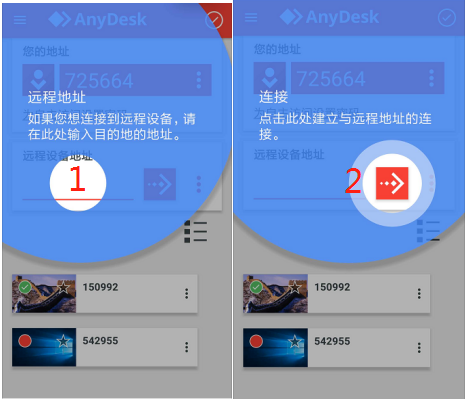
启动阶段,用户可能遭遇诸如“启动失败”或“停滞于启动界面”等典型故障。此类问题的解决往往需用户掌握相应技术知识,或参照设备生产商提供的故障处理手册进行操作。
2.使用电源按钮启动设备
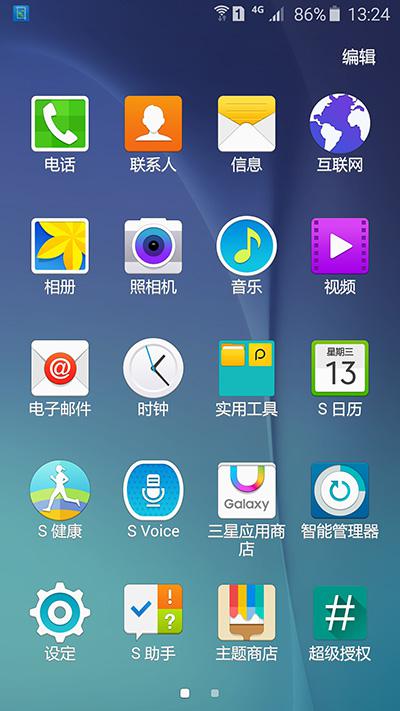
启动安卓系统界面,最便捷途径为操作设备电源键。绝大多数安卓机型均配备有实体电源按键,该按键通常坐落于机身侧面或顶部。用户仅需持续按压该键数秒,设备便会启动。若设备处于休眠状态,轻触电源键后,屏幕将点亮并展示品牌标识,进而过渡至启动界面。
设备若已开启,轻触电源键将弹出一菜单,供用户挑选重启操作。此时,用户应选取“重启”功能,随后设备将自动重启并恢复至初始界面。
3.通过快捷方式启动设备
安卓设备除物理按键外,亦配备了启动设备的快捷途径,如部分机型允许用户通过屏幕双击或特定手势操作唤醒设备。此类功能多需在设备设置中激活,用户可通过“设置”菜单下的“显示”选项,选择“双击唤醒”等类似选项进行启用。
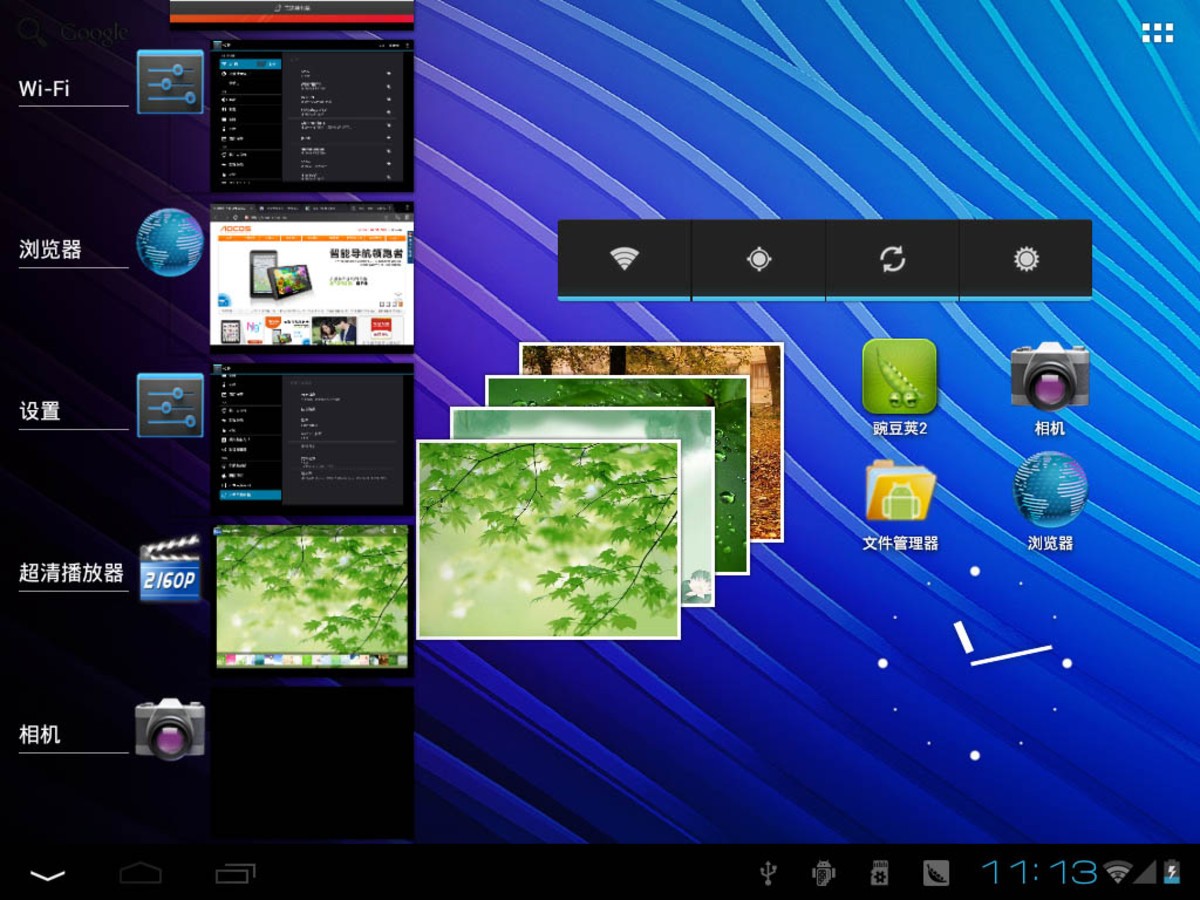
部分设备具备通过接入电源适配器或USB数据线实现启动的功能。一旦设备接入电源,即便处于关闭状态,亦能实现自动开机。此法在设备电量不足或启动异常时尤为实用。
4.处理启动问题
在特定情境下,安卓设备可能出现启动异常,如显示错误提示或停滞于启动界面。面对此类问题,用户可尝试多种解决方案。首要措施为强制关机重启。此操作通常涉及同时长按电源键与音量降低键数秒。强制关机重启往往能解决多数临时性的启动故障。
若常规重启未能奏效,用户可尝试启动至恢复状态。该恢复状态系一种特殊启动选项,它赋予用户执行系统故障修复与数据恢复的权限。恢复状态的操作步骤各异,一般需同时长按电源键与音量提升键。在恢复状态中,用户可选取“清除数据/恢复至出厂设置”选项以重置设备。
5.使用ADB工具启动设备
针对资深用户,采纳Android调试桥接(ADB)工具以激活设备。ADB系一指令行操作工具,支持用户与安卓系统间的交互。用户可通过USB线缆将设备与电脑连接,继而在电脑端执行ADB指令以激活设备。此法在设备常规启动途径失效时尤为实用。
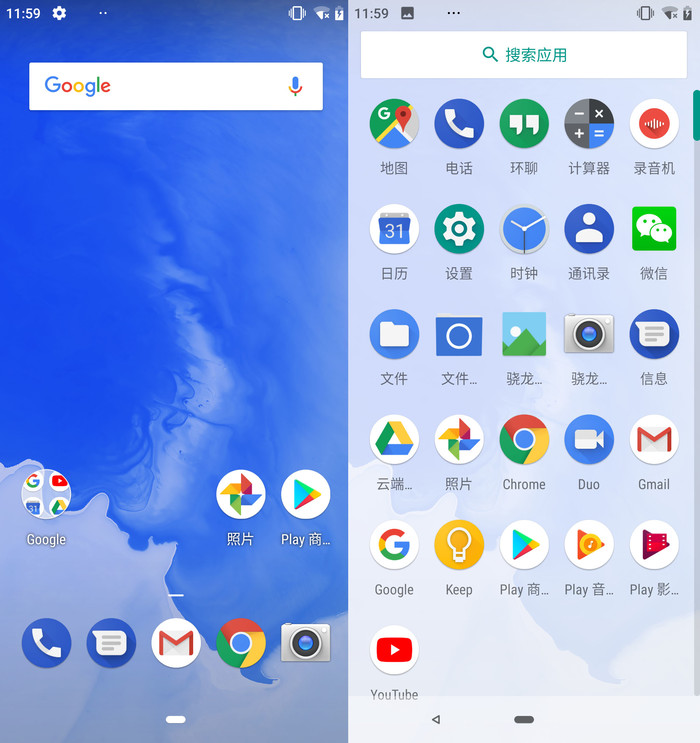
为启动ADB设备,用户需在电脑端安装ADB软件包,并核实设备已激活开发者模式和USB调试功能。随後,用户可在命令提示符界面敲入“adbreboot”指令以实现设备重启。若设备陷入启动界面无法自拔,用户亦可通过执行“adbrebootrecovery”指令尝试进入系统恢复界面。
6.更新系统和固件

安卓设备启动异常,往往源于系统或固件层面的问题。此时,用户可尝试通过升级系统和固件以消除故障。普遍安卓机型均支持通过无线网络(OTA)或电脑连接实现系统更新。用户需进入“设置”菜单,选择“系统”选项,再点击“系统更新”以检测更新内容。
设备厂商若提供固件升级,用户可下载相关文件,并通过恢复模式完成安装。此类升级通常旨在解决已知的启动故障,并增强设备的稳定运行与性能表现。
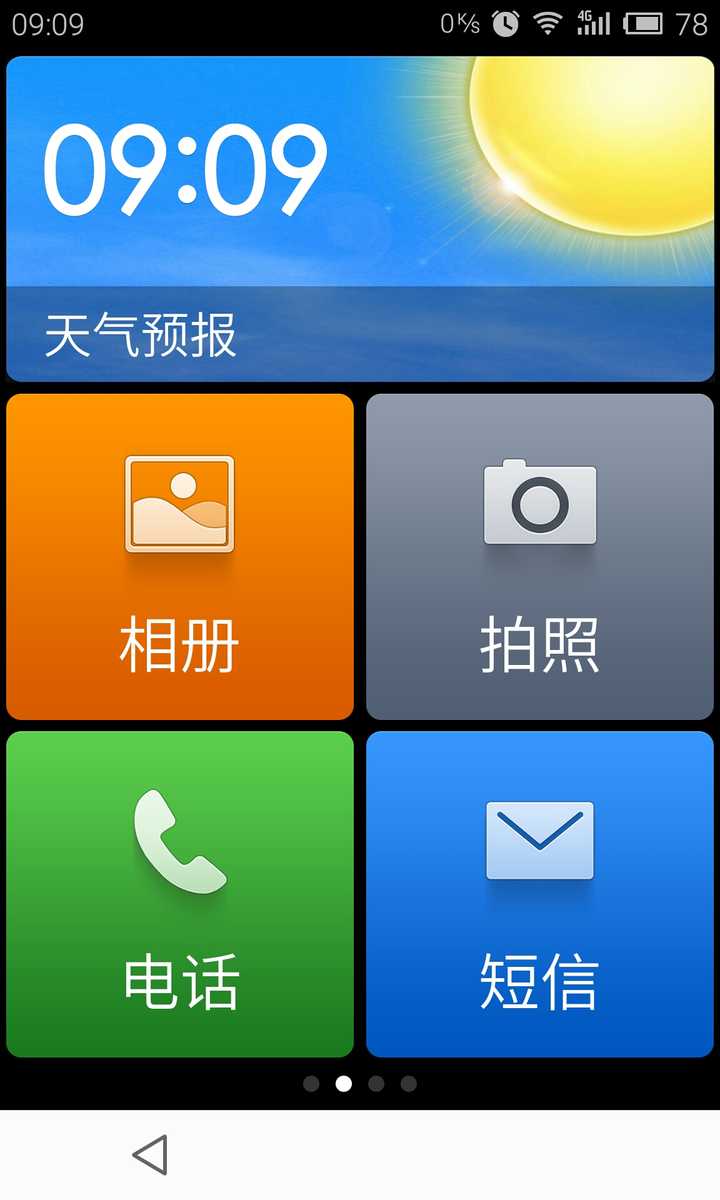
7.联系设备制造商或专业技术支撑
若用户已尝试上述所有操作而设备仍旧未能成功启动,则有必要联络设备的生产厂商或寻求专业技术支持。生产厂商通常能提供详尽的故障诊断手册及技术援助,协助用户解决启动难题。用户可访问生产厂商的官方网站或拨打客户服务电话以获得所需协助。
在与技术支持团队取得联系前,用户需确保掌握设备的具体资料,包括设备类型、编号以及问题的具体阐述。此类资料将助力技术支持人员加速问题诊断与处理流程。
经学习相关技巧,用户应能更高效地启动安卓系统界面,并针对启动故障实施相应对策。您是否遭遇过安卓设备启动不畅的困境?又是如何应对的呢?欢迎在评论区分享您的解决之道和宝贵意见,让我们共同提升,携手进步!









